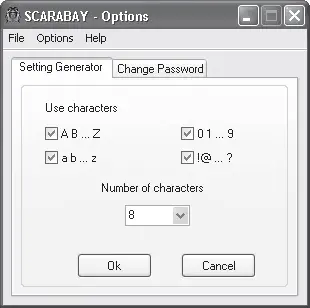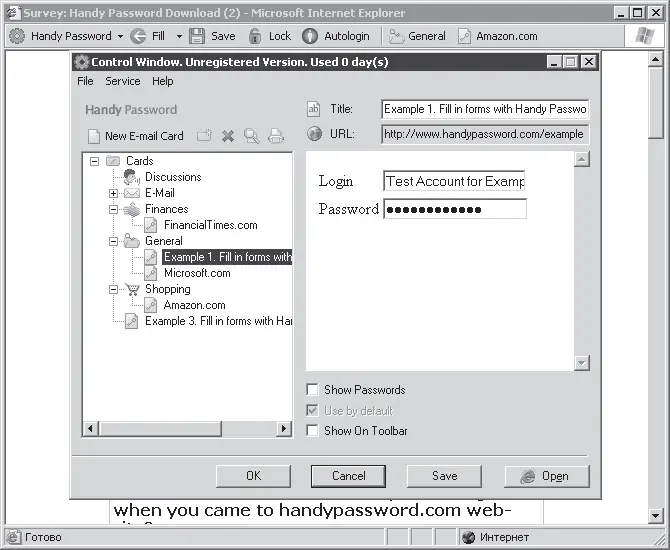Еще одна задача, с которой поможет справиться SCARABAY, – создание нового пароля (рис. 5.56). Наверное, вам не раз приходилось ломать голову над тем, какое ключевое слово будет открывать вам доступ на форум или к почтовому ящику. Эта на первый взгляд простая задача требует очень тщательного подхода, особенно если вы дорожите своими конфиденциальными данными.
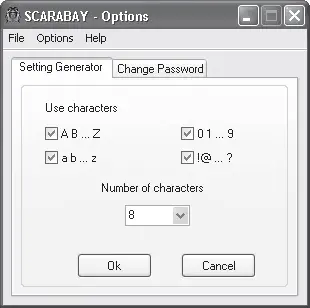
Рис. 5.56. SCARABAY поможет придумать пароль
Как правило, если ваша учетная запись попадает в поле зрения злоумышленника, в первую очередь он попробует получить пароль методом логического подбора. Придумывая пароль, пользователи обычно стараются сделать его таким, чтобы не забыть. Для этого нередко выбираются простые варианты, которые бы вызывали у вас какую-нибудь ассоциацию. Вполне возможно, что первые слова, которые будут опробованы в качестве отмычки, – это ваше имя, кличка вашего питомца, простой набор цифр вроде 123456, имя вашей девушки и т. д. Такой пароль нельзя назвать надежным, поскольку вероятность его подбора довольно велика.
Если вы хотите надежно защитить свою учетную запись и стремитесь сделать устойчивый пароль, позаботьтесь о том, чтобы его длина состояла не менее чем из восьми символов и включала бы в себя различные символы – цифры, скобки, большие и маленькие буквы. Быстро придумать такой беспорядочный набор символов очень сложно, а запомнить его еще труднее. Вот тут и приходит на помощь такой незаменимый инструмент, как генератор паролей. Кроме того, что SCARABAY начнет «думать» за вас, выдавая случайный набор символов, менеджер паролей сможет автоматически занести в память составленную последовательность цифр и букв. Генератор паролей, который встроен в программу, может создавать в случайном порядке набор символов до 32 знаков, причем в настройках можно указать, какие символы должны использоваться при составлении пароля.
Производитель: Novosoft LLC ( http://www.handypassword.com/).
Статус: коммерческая.
Страница для скачивания: http://www.handypassword.com/download.shtml.
Размер: 2,2 Мбайт.
Handy Password понравится прежде всего тем, кто работает с Internet Explorer. Все возможности утилиты по автоматическому запоминанию паролей и их заполнению работают только в этом браузере. После установки программа добавляет в окно браузера панель инструментов. Используя ее, можно быстро перейти к настройкам программы или заполнить форму. Удобно то, что возможность ввода данных работает не только когда вы заходите на стартовую страницу почтовой службы, форума и т. д. Вы можете выбрать нужную карточку с введенными ранее данными, находясь на любом сайте, и программа сама перейдет на нужную страницу и заполнит все необходимые для авторизации поля.
Создание карточек с паролями в большинстве случаев происходит автоматически – вы вводите данные на странице сайта, a Handy Password «видит» это и сохраняет новую карточку. Если вы хотите контролировать процесс добавления новых данных в программу, то включите в ее настройках запрос о сохранении карточек. То же самое касается и заполнения полей: программа может производить его без вашего участия или спрашивать, нужно ли ей это делать. По умолчанию также включен автоматический вход в защищенные разделы сайтов, благодаря чему программа может не просто заполнять формы, но и заходить на сайт под именем пользователя. Для пользователя это означает минус одно нажатие клавиши Enter.
Переходить на сайты, для которых в базе данных Handy Password сохранены карточки, можно непосредственно из главного окна программы, нажав кнопку Open. Обратите внимание, что поддерживается лишь браузер от Microsoft – программа не сможет открыть сайты в другом браузере, даже если он установлен как используемый по умолчанию.
Окно Handy Password служит в первую очередь для упорядочения имеющихся карточек по группам. По умолчанию присутствуют такие группы, как Discussions, E-Mail, Finances и Shopping (рис. 5.57). Карточки можно свободно перемещать из одной папки в другую, а также создавать для них новые группы. Создать новые карточки можно только для учетных записей самых популярных почтовых служб: Yahoo!, Gmail, Hotmail и некоторых других.
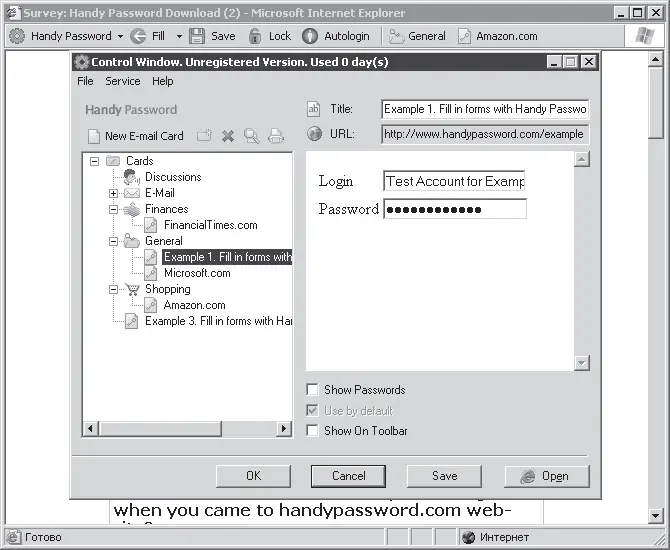
Рис. 5.57. Внешний вид программы Handy Password
Работая с карточками в окне программы, нельзя увидеть пароль – только звездочки. Handy Password хранит пароли в зашифрованном виде, используя 128-битное шифрование. Кроме того, можно установить пароль на запуск программы (правда, такой вид защиты доступен только для пользователей коммерческой версии Handy Password).
Читать дальше
Конец ознакомительного отрывка
Купить книгу